L’opzione ‘input continuo’ ti offre un mezzo semplice ed efficace per digitalizzare un singolo oggetto di Colonna A costituito da sezioni cucite separatamente. Gli oggetti creati in questo modo si possono eliminare o modificare utilizzando strumenti di risagoma standard.
1Clicca l’icona Opzioni o seleziona Impostazioni > Opzioni e clicca il tab Generali.
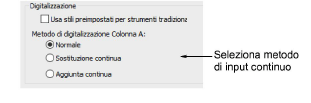
2Seleziona metodo di input continuo
Normale: Usalo per un input non continuo.
Sostituzione continua: Usalo per continuare a digitalizzare lo stesso oggetto dopo ogni battuta sul pulsante Invio. Ogni proprietà cambiata durante la digitalizzazione avrà effetto sull’intero oggetto e non solo sulla sezione alla quale stai lavorando.
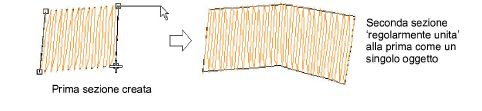
Aggiunta continua: Da utilizzare per unire oggetti di diverse dimensioni dove sono usati tipi di punto diversi – ad es. una sezione stretta di punto Satin che si unisce ad una sezione Tatami più grande.
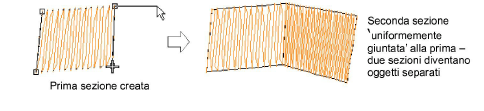
3Clicca OK.
4Digitalizza l’oggetto di Colonna A. Quando premi Invio, l’oggetto digitalizzato si riempie di punti. Lo strumento di input è ancora attivo.
5Se stai usando modalità Aggiunta continua, a questo punto puoi selezionare un altro tipo punto.
Suggerimento: Per arrestare lo scorrimento dello schermo mentre muovi il mouse, tieni premuto Maiusc e clicca il pulsante del tipo punto desiderato.
6Ricomincia a digitare dal punto in cui avevi lasciato e premi Invio quando hai finito.
Se stai usando modalità Aggiunta continua, la nuova sezione contiene effettivamente un nuovo oggetto. Ciò significa che sebbene le due sezioni oggettisiano congiunte uniformemente, esse possono avere impostazioni di proprietà del tutto diverse.
Suggerimento: Per iniziare un nuovo oggetto senza unirlo all’oggetto precedente, clicca di nuovo l’icona di Colonna A.